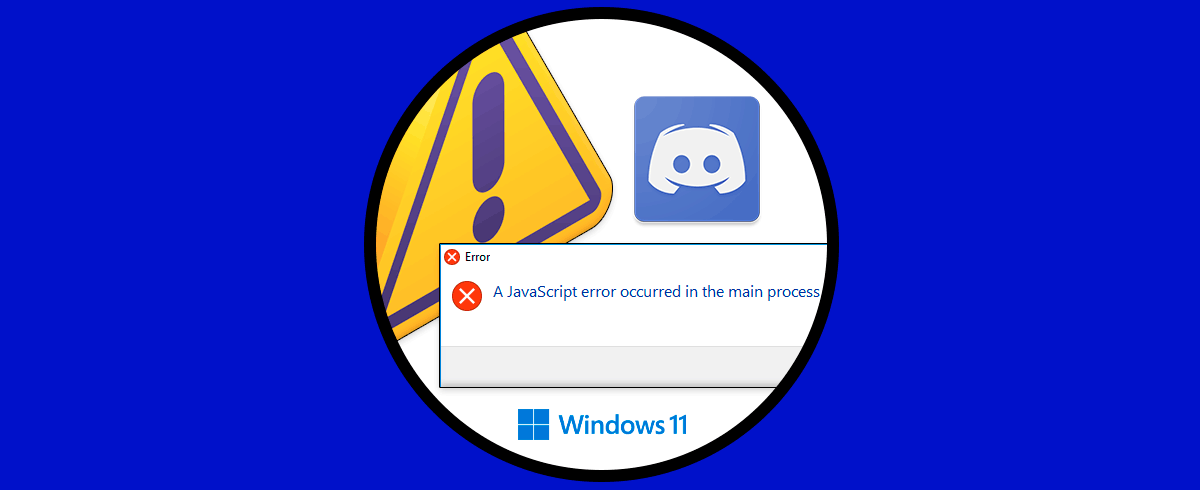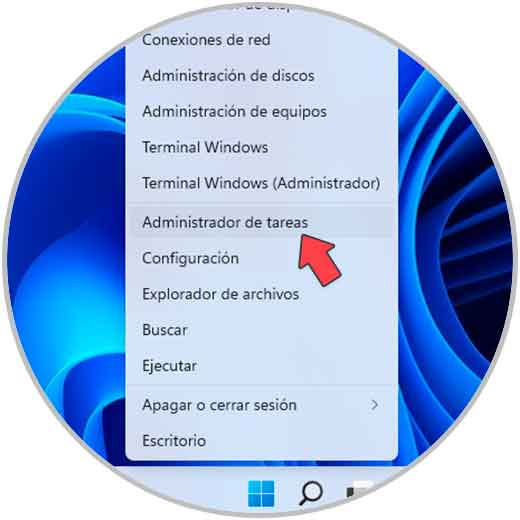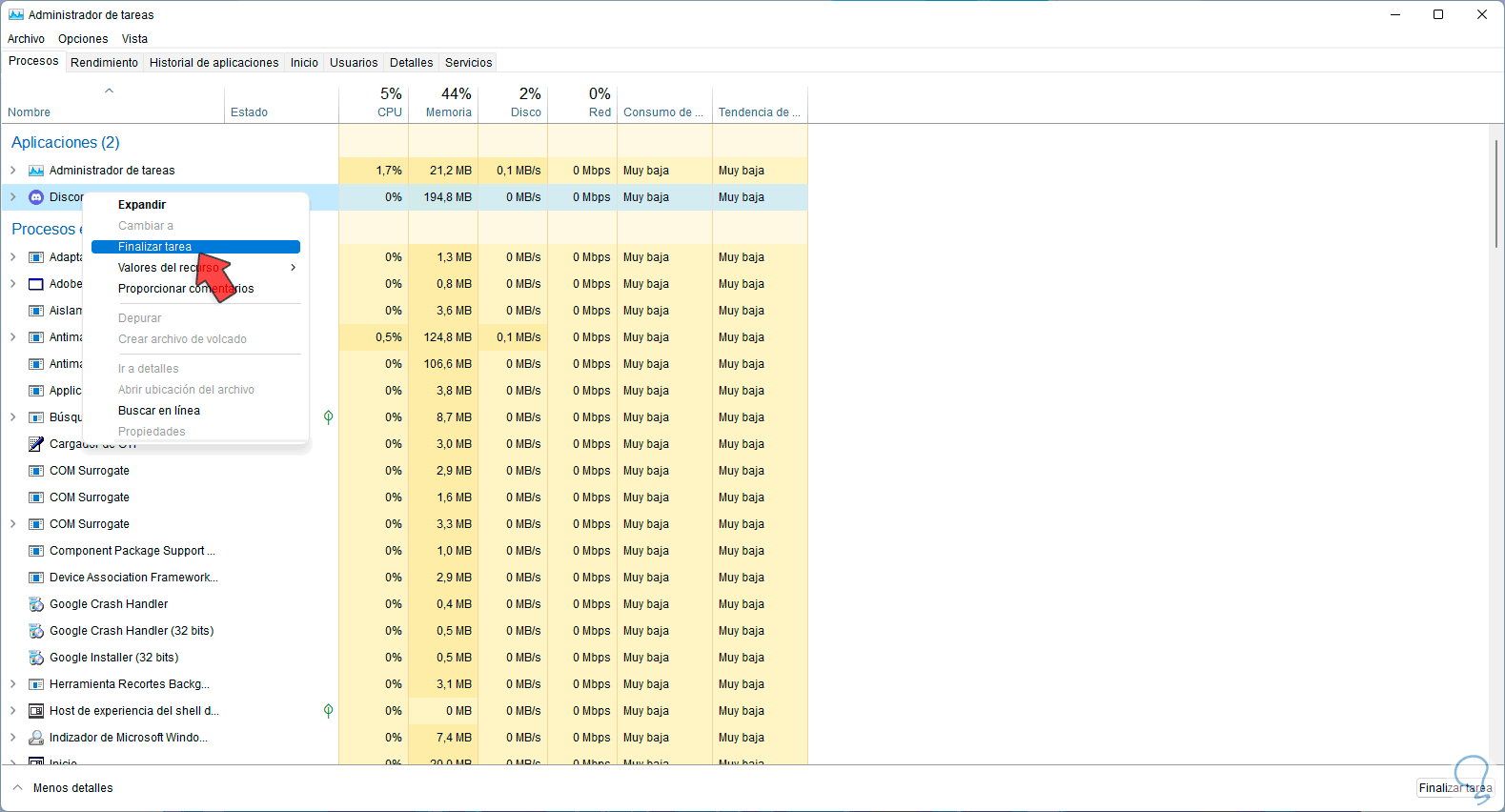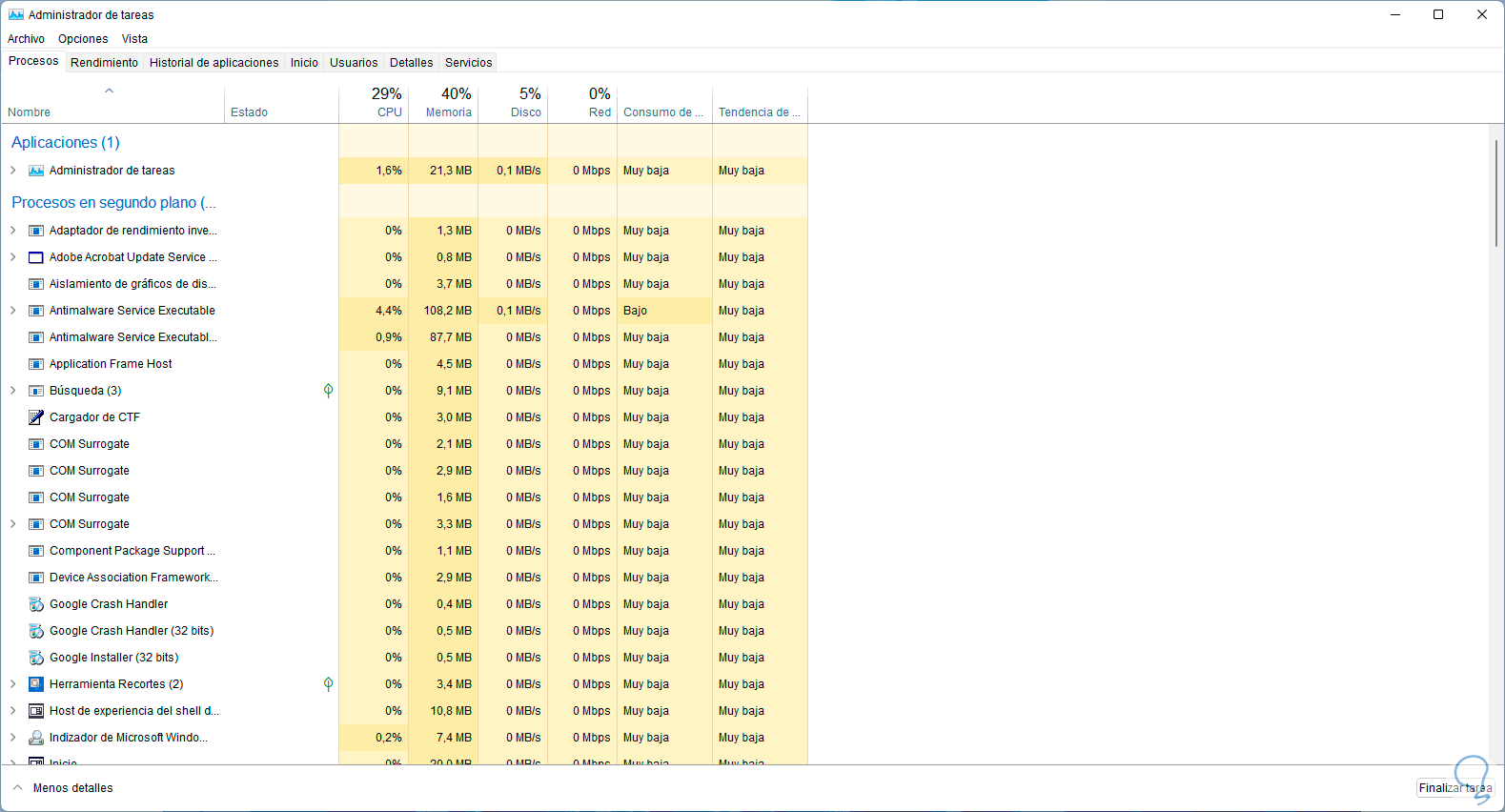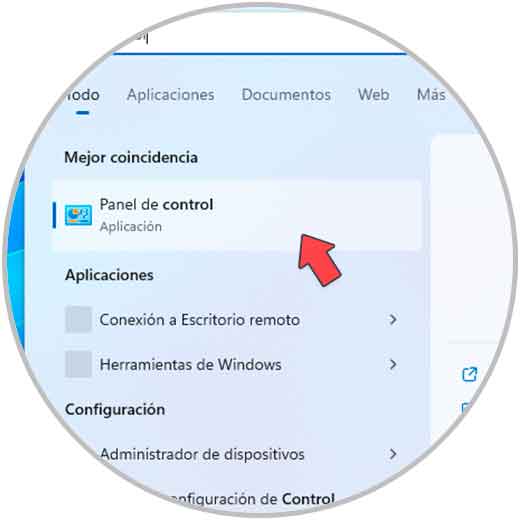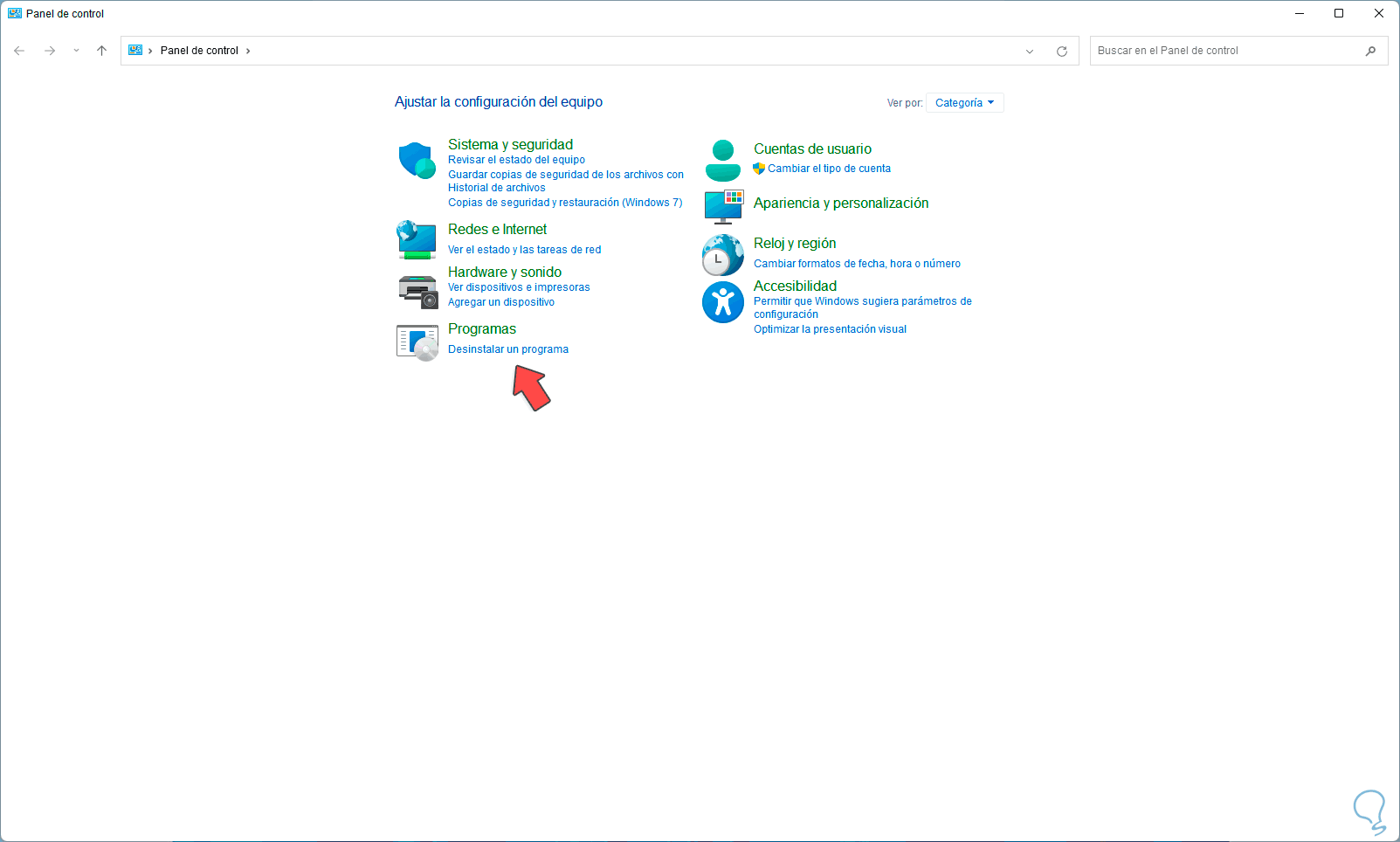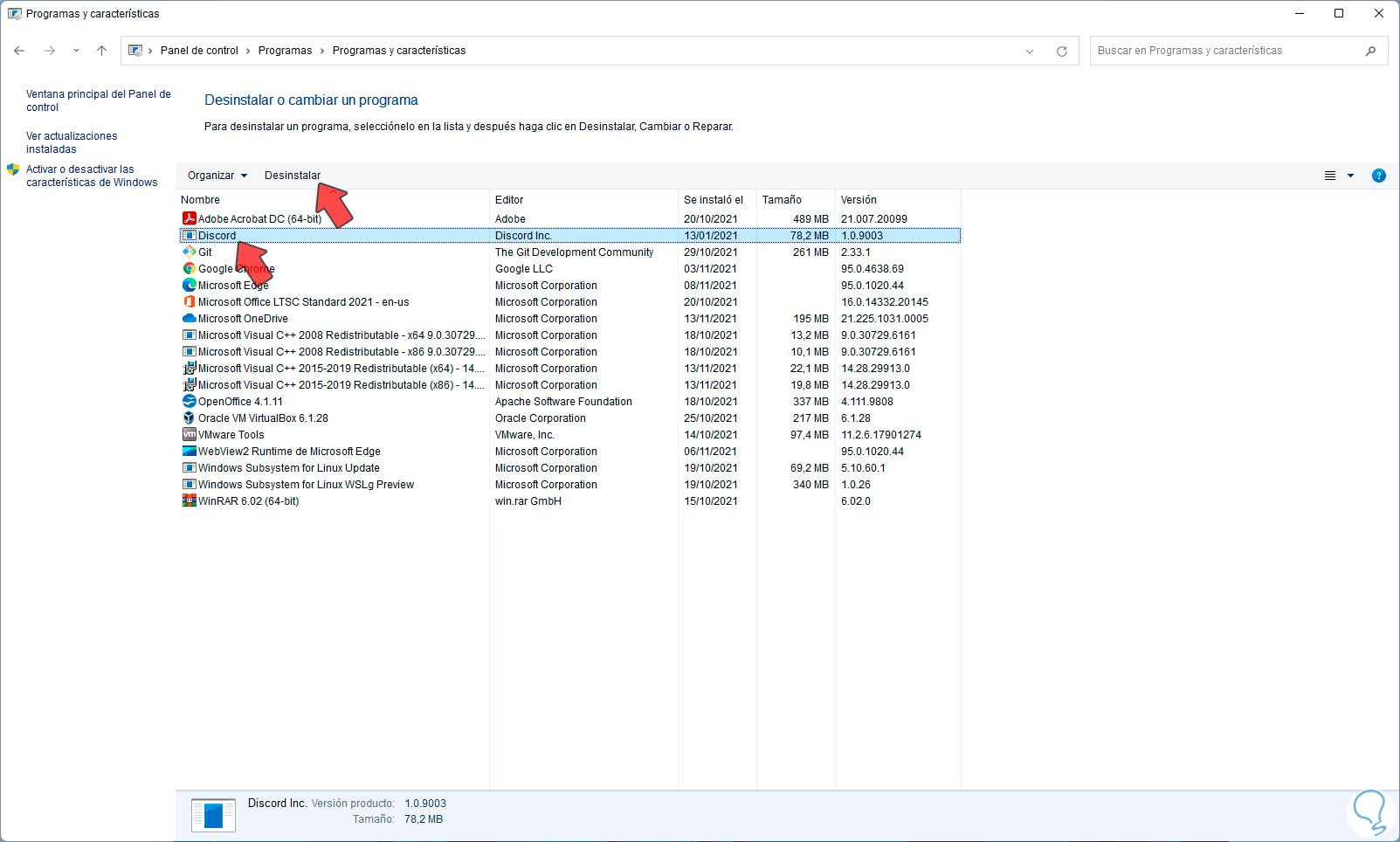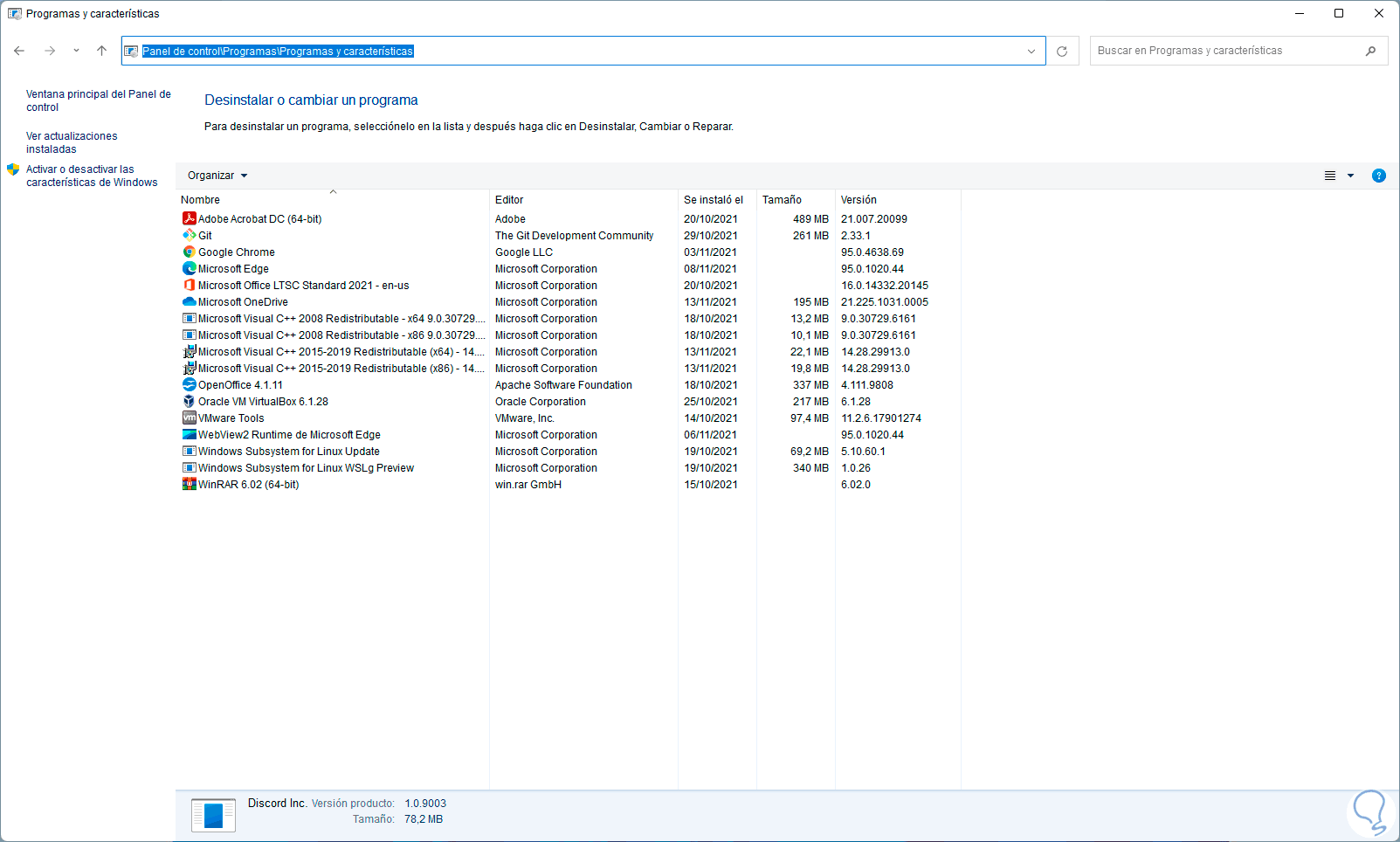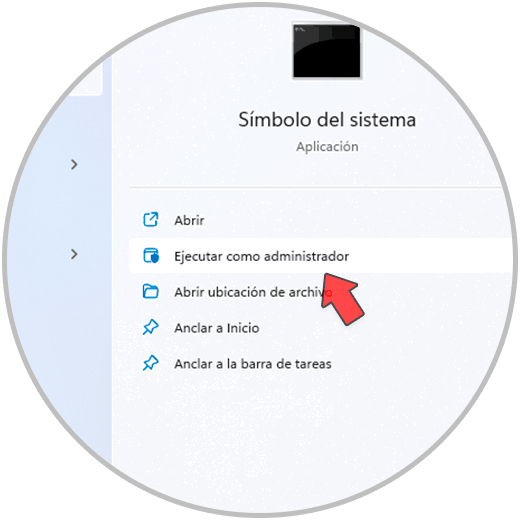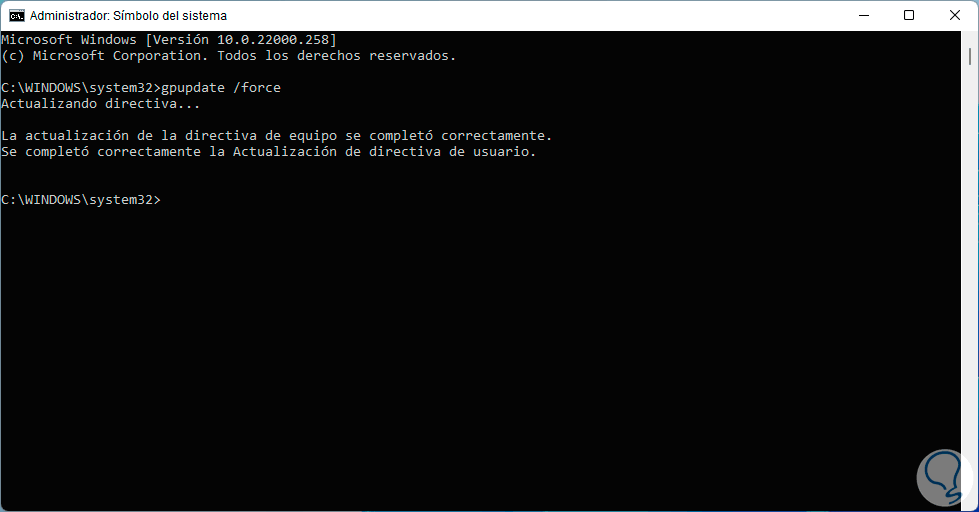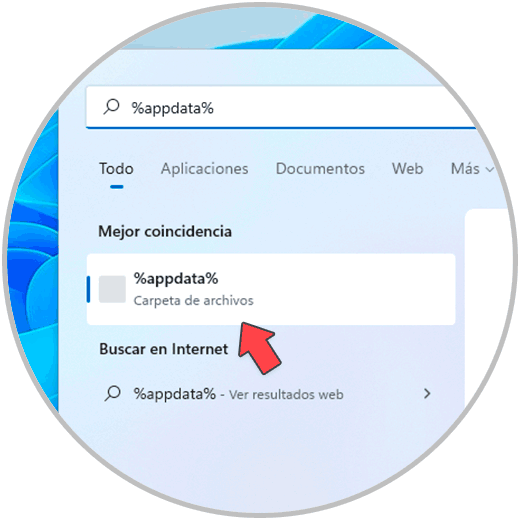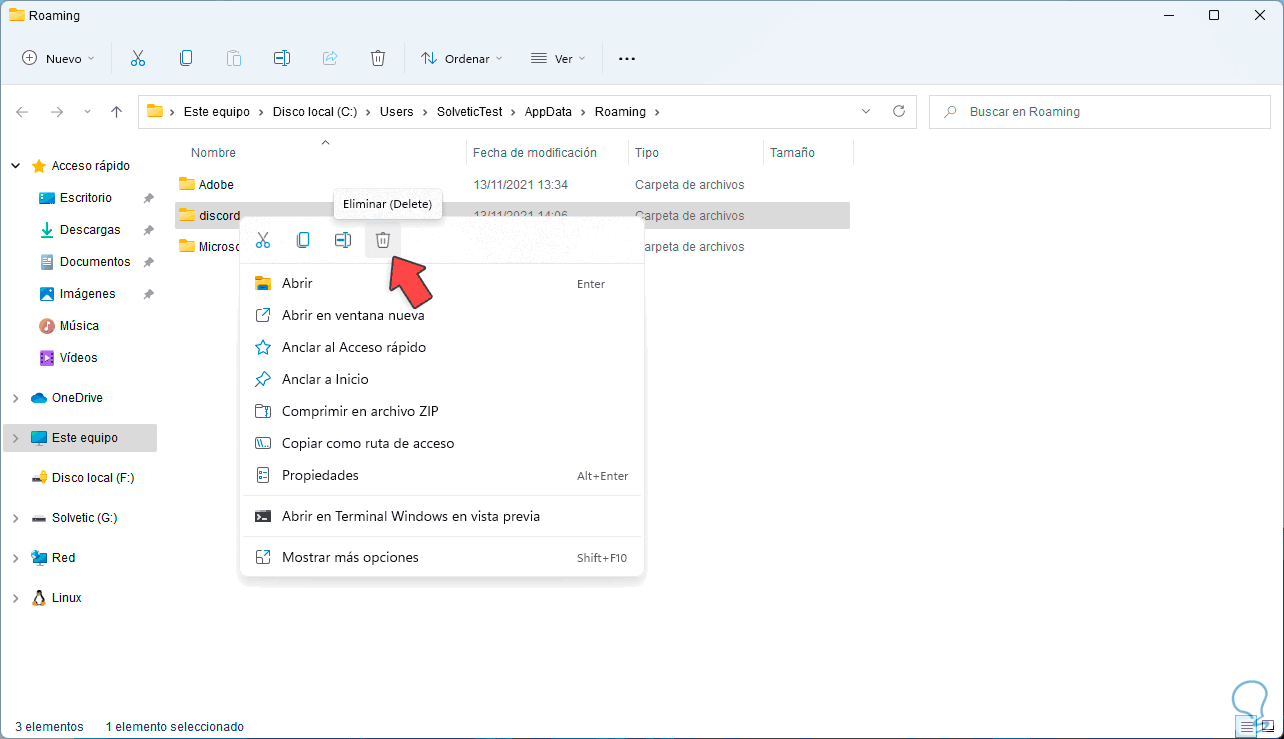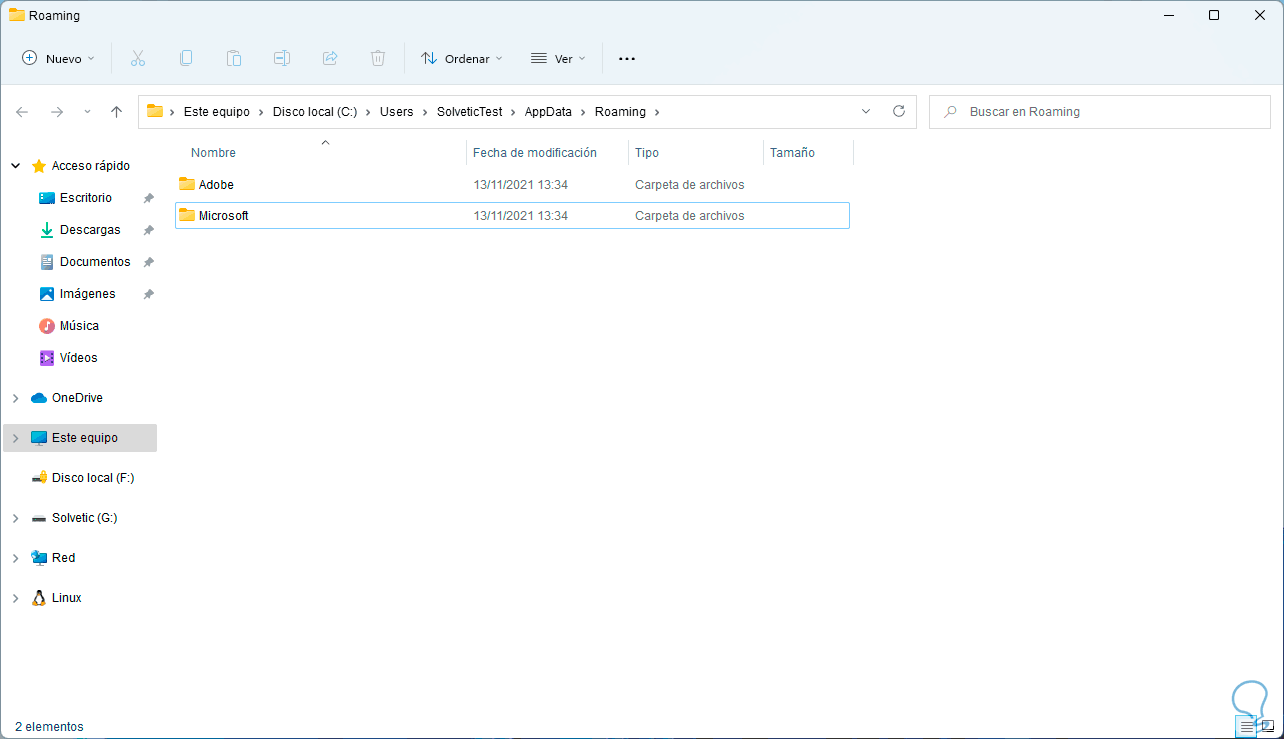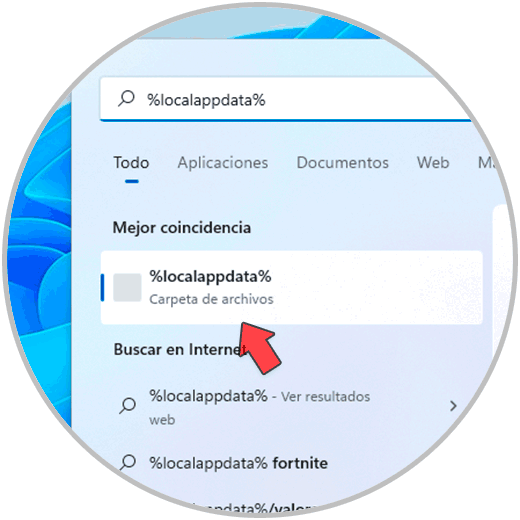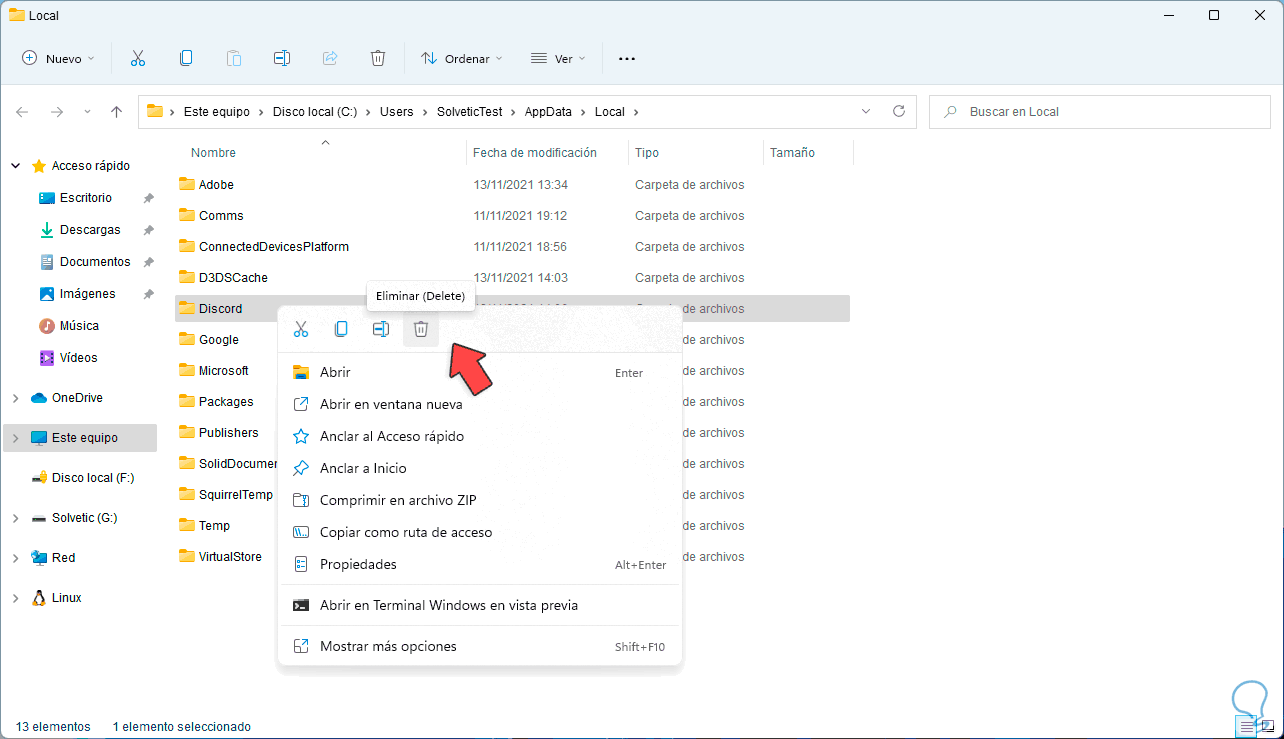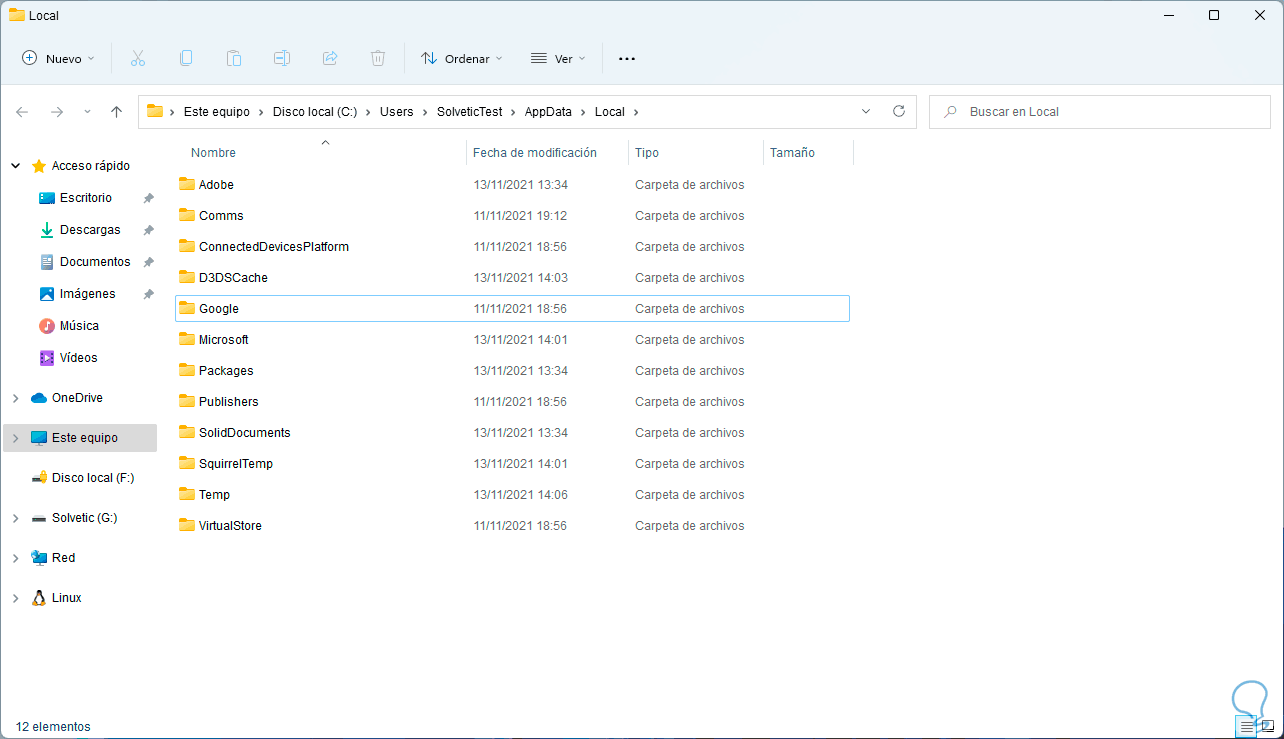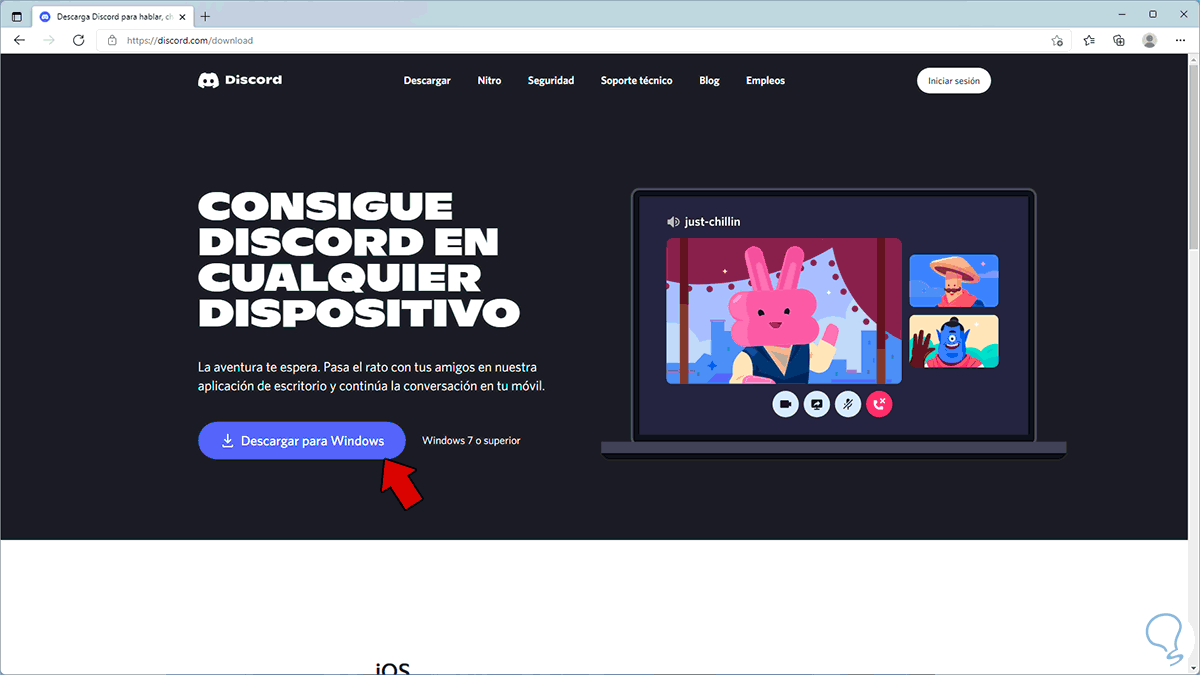Discord es una de las aplicaciones más populares para Streaming y funciones de colaboración con amigos, familiares y más usuarios a través de servidores u otros elementos. Con Discord se puede compartir fácilmente diverso contenido que va desde juegos hasta aplicaciones usando el streaming de una forma sencilla.
Al usarse en Windows 11 se necesita de algunos complementos para un funcionamiento optimo y uno de estos es JavaScript el cual gestiona los temas de algunos elementos multimedia, pero puede llegar el momento en que veamos un error asociado a JavaScript el cual impide el cual no hace que Discord trabaje como debe ser, por ello en este tutorial Solvetic te trae la solución a este error.
Cómo solucionar error de JavaScript Discord
Para lograr esto, en primer lugar, abrimos el Administrador de tareas:
Allí damos clic derecho sobre Discord y seleccionamos la opción "Finalizar tarea":
Podemos ver que se ha cerrado todo lo relacionado con Discord:
Abrimos el Panel de control desde Inicio:
Veremos lo siguiente:
Damos clic en "Desinstalar un programa" y en la siguiente ventana seleccionamos "Discord" y damos clic en "Desinstalar":
Esperamos que finalice el proceso:
Ahora abre CMD como administrador:
Ejecutamos el siguiente comando para forzar las políticas en el sistema:
gpupdate /force
Después de esto, en el buscador ingresa "%appdata%":
Selecciona la carpeta, damos clic derecho sobre la carpeta Discord y eliminamos la carpeta:
Podemos ver que la carpeta ha sido eliminada:
En el buscador ingresamos "%localappdata%" y seleccionamos la carpeta:
Damos clic derecho sobre la carpeta Discord y eliminamos la carpeta:
Esta será borrada:
Descargamos el ejecutable de Discord para instalarlo de nuevo en el siguiente enlace:
Allí será cuestión de seguir los pasos del asistente para instalarlo y usarlo de nuevo en Windows 11.
Con esto se habrá dado solución al error de JavaScript en Discord.